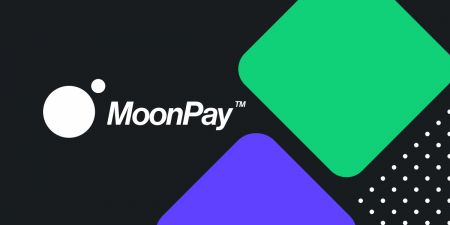Sådan sælger du mønter med MoonPay i BitMart
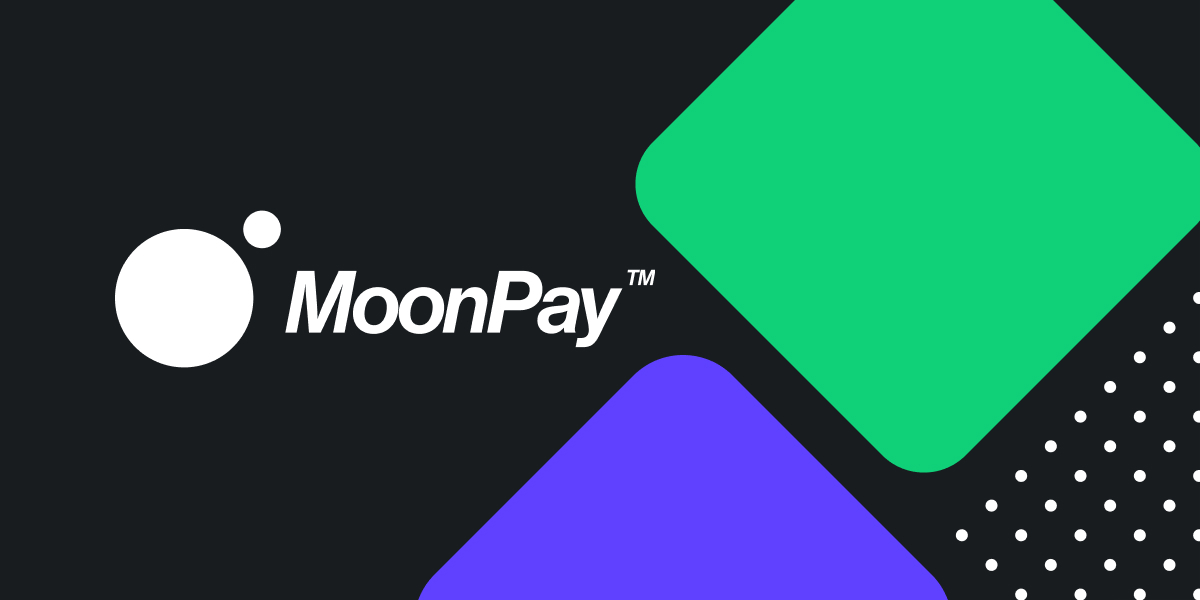
1. Besøg BitMart.com , log ind på din BitMart-konto.

2. Når du har logget ind på BitMart, skal du klikke på din konto og derefter klikke på [Aktiver]
.png)
3. Klik på [Køb Sælg] på siden Aktiver .

4. Vælg valutaen og indtast mængden af token , du vil sælge, og klik derefter på [Sælg] .

5. Vælg MoonPay som din betalingsmetode og klik på [Sælg] .

6. Klik på [Fortsæt] efter at have læst og bekræftet betingelserne for brug af Moonpay .

7. Du vil blive dirigeret til Moonpays hjemmeside. Indtast den bekræftelseskode, du modtager i din e-mail, marker afkrydsningsfeltet, når du har læst aftalevilkårene , og klik på [Fortsæt] .

8. Når du har bekræftet din e-mail , skal du indtaste dine grundlæggende detaljer og klikke på [Fortsæt] .

9. Indtast din faktureringsadresse , og klik på [Fortsæt] .

10. Indtast dit mobiltelefonnummer , og klik derefter på [Fortsæt] .

11. Indtast den bekræftelseskode, du modtager på din telefon, og klik på [Fortsæt] .

12. Besvar nogle sidste spørgsmål, og klik på [Fortsæt]

13. Klik på [Fortsæt] for at bekræfte dit kørekort. Hvis intet kørekort er tilgængeligt, kan du klikke i højre hjørne og vælge den rigtige slags identifikationsdokumenter, som du kan levere, såsom pas.

14. Scan QR-koden med din telefon.

15. Upload forsiden og bagsiden af dit kørekort og din selfie på din mobile enhed. Det bør tage omkring 60 sekunder at bekræfte dine dokumenter. Du modtager en e-mail, når den er færdig.


16. Når du har fuldført identitetsbekræftelsesprocessen , kan du tilføje din udbetalingsmetode (tilføje en bankkonto, der kan foretage USD-betalinger).

17. Klik på [Fortsæt] . Og vælg derefter din bank fra listen.


18. Indtast dine bankoplysninger, og klik på [Send] .


19. Indtast den sikkerhedskode, som din bank sendte til din telefon, og klik på [Send] .

20. Indtast dit CPR-nummer , og klik på [Fortsæt] .

21. Opret din salgsordre , og klik på [Sælg nu] .

22. Dit salg er bekræftet og er nu i gang. Hvis du klikker på [Send med BitMart] , vil du blive dirigeret til en bekræftelsesside på BitMart. Bliv venligst på MoonPay-websiden for at kontrollere din transaktionsproces .Der er ingen grund til at arrangere en manuel indbetaling ved din ende.



23. Du har gennemført dit salg med Moonpay, og nu kan du vente på, at bankoverførsler kommer til din bankkonto inden for 3-4 hverdage eller tidligere.